Allaahumma Sholli 'ala Muhammad wa 'ala Aali Muhammad >>> Untuk mendapatkan informasi beasiswa terbaru, silakan ikuti media sosial kami berikut ini: Telegram, Tiktok, Instagram, WhatsApp, Twitter, Youtube dan Facebook!
Penggunaan facebook saat ini bukan sekedar untuk update status belaka. Penggunaannya sudah sangat meluas dari tujuan yang baik hingga yang buruk. Di antaranya adalah untuk mempermudah fans untuk mengikuti perkembangan info seseorang atau website berita terkenal maka dibuat halaman facebook atau fanspage facebook.
Berikut ini cara lengkap disertai gambar langkah untuk membuat halaman fanspage facebook:
1- Loginlah ke akun facebook anda!
2- Klik panah bawah di pojok kanan atas lalu pilih "Buat Halaman"!
3-Pilih kategori fanspage facebook yang ingin dibuat!
4- Setelah memilih kategori, tulislah nama halaman facebook yang anda inginkan, lalu klik "Mulai"!
5- Pada bagian ini anda akan diminta mengisi deskripsi fanspage, url blog atau website, dan url halaman facebook yang dapat anda atur sesuka hati, jika url yang anda ingin masih tersedia. Klik Simpan Info!
6- Berikutnya anda diminta mengupload foto profil untuk fanspage yang baru saja dibuat. Anda bisa unggah gambar dengan klik Simpan Foto atau Lewati jika gambarnya belum siap.
7- Anda bisa memilih untuk Tambahkan ke Favorit atau Lewati saja.
8- Isilah sesuai dengan yang cocok dengan halaman facebook anda. Klik Lewati jika malas mengisinya atau Simpan jika sudah diisi!
9- Halaman selesai dibuat. Anda tinggal melengkapi foto profil (jika belum) dan foto sampulnya.
Demikianlah cara lengkap membuat fanspage atau halaman facebook disertai gambar. Gunakalah tutorial ini untuk membuat halaman yang positif, bukan yang negatif! Semoga bermanfaat.
3-Pilih kategori fanspage facebook yang ingin dibuat!
4- Setelah memilih kategori, tulislah nama halaman facebook yang anda inginkan, lalu klik "Mulai"!
5- Pada bagian ini anda akan diminta mengisi deskripsi fanspage, url blog atau website, dan url halaman facebook yang dapat anda atur sesuka hati, jika url yang anda ingin masih tersedia. Klik Simpan Info!
6- Berikutnya anda diminta mengupload foto profil untuk fanspage yang baru saja dibuat. Anda bisa unggah gambar dengan klik Simpan Foto atau Lewati jika gambarnya belum siap.
7- Anda bisa memilih untuk Tambahkan ke Favorit atau Lewati saja.
8- Isilah sesuai dengan yang cocok dengan halaman facebook anda. Klik Lewati jika malas mengisinya atau Simpan jika sudah diisi!
9- Halaman selesai dibuat. Anda tinggal melengkapi foto profil (jika belum) dan foto sampulnya.
Demikianlah cara lengkap membuat fanspage atau halaman facebook disertai gambar. Gunakalah tutorial ini untuk membuat halaman yang positif, bukan yang negatif! Semoga bermanfaat.
Allaahumma Sholli 'ala Muhammad wa 'ala Aali Muhammad >>> Untuk mendapatkan informasi beasiswa terbaru, silakan ikuti media sosial kami berikut ini: Telegram, Tiktok, Instagram, WhatsApp, Twitter, Youtube dan Facebook!

Allaahumma Sholli 'ala Muhammad wa 'ala Aali Muhammad >>> Untuk mendapatkan informasi beasiswa terbaru, silakan ikuti media sosial kami berikut ini: Telegram, Tiktok, Instagram, WhatsApp, Twitter, Youtube dan Facebook!
Jika dalam posting website SantriNabawi terdapat kesalahan, atau Anda ingin sekedar memberi kritik dan saran kepada admin, silakan kirim pesan saja ke fanspage SantriNabawi! Tidak perlu posting surat terbuka di website lain!!!
Dapatkan update info terbaru di WhatsApp dan Telegram Anda dengan Tips Jitu Agar Tak Ketinggalan Info Terbaru Website SantriNabawi.Com
Bagikan via WhatsApp











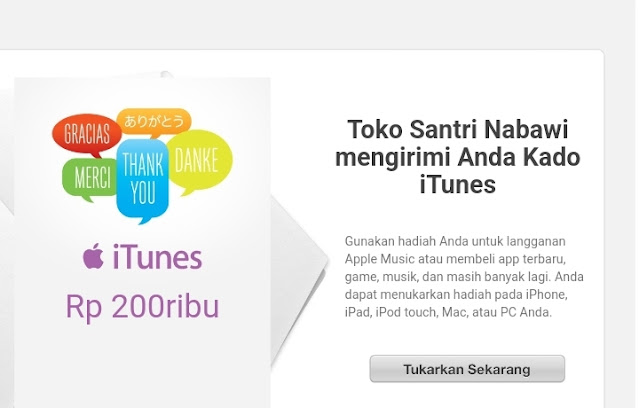




0 Response to "Cara Membuat Halaman FansPage Facebook"
Post a Comment
Komentar tanpa nama (Anonim) tidak akan dijawab. Jika ingin berkomentar silakan login Gmail Anda atau pilih Name/URL! Name isi nama Anda dan URL isi alamat fb Anda, misal fb.com/ikhwan.sholeh
Semua komentar selalu dimoderasi dan tidak akan muncul sebelum disetujui oleh admin. Oleh karena itu, HARAP TIDAK MENGIRIM KOMENTAR LEBIH DARI SEKALI! Jika admin belum menjawab harap bersabar!
Centanglah bagian "Notify Me" agar Anda segera menerima email pemberitahuan saat komentar Anda telah dijawab admin!